Schakel de supergedimde, weinig licht-modus van uw iPad in

Foto: Charlie Sorrel/Cult of Mac
Heb je de helderheid van het scherm op je iPad (of iPhone) helemaal naar beneden gedraaid? Toch te veel licht voor u? Lezen in bed naast iemand wiens oogleden het licht lijken te versterken op dezelfde manier als een vergrootglas de zon verandert in een dodelijke straal voor mieren?
Dan is deze tip iets voor jou. Met een simpele drievoudige tik op de bovenste knop of Home-knop op uw iPad, kunt u het scherm ver buiten de gebruikelijke limiet dimmen.
Hoewel je zeurende, overgevoelige bedpartner waarschijnlijk gewoon begint te klagen over het geluid van die knoptikken.
Zoom?
Deze truc is gebaseerd op het Zoom-gedeelte van de toegankelijkheidsinstellingen van iOS. Zoom is wat je denkt dat het is - een manier om op het scherm in te zoomen en alles groot genoeg te maken om te lezen als je oogproblemen hebt enz. Maar met Zoom kun je ook filters toepassen op het ingezoomde scherm. Deze omvatten een grijswaardenfilter, omgekeerde kleuren en - je raadt het al - een filter bij weinig licht. Laten we het instellen.
Hoe de superdim-scherminstelling van iOS te activeren?

Foto: Cult of Mac
ga naar Instellingen > Algemeen > Toegankelijkheid > Zoom, en stel het in zoals in de bovenstaande schermafbeelding. De belangrijkste instelling is het instellen van de Zoomfilter tot Weinig licht. En tenzij u van plan bent de daadwerkelijke zoom te gebruiken, moet u de andere instellingen uitschakelen of minimaliseren. Als dat niet het geval is, is het gemakkelijk om per ongeluk tot in een hoek van uw scherm in te zoomen zonder schijnbaar te ontsnappen.
Tip: daar is een ontsnappingsroute. Alleen maar dubbeltik met drie vingers op het scherm om de werkelijke zoom in en uit te schakelen. Dat kan je helpen als je vastloopt.
Ga vervolgens naar Instellingen > Algemeen > Toegankelijkheid > Snelkoppeling Toegankelijkheiden tik op Zoom om het te controleren.
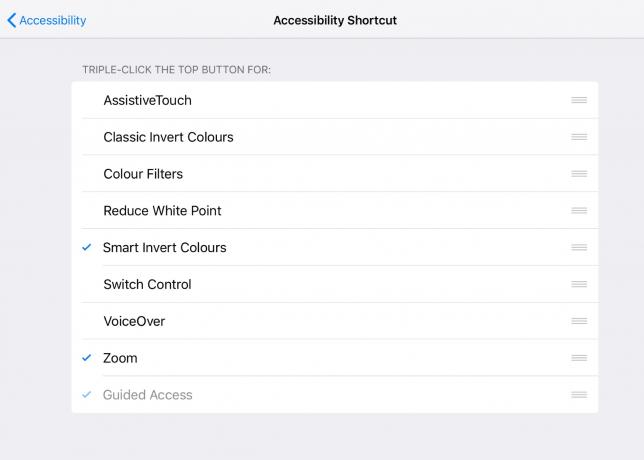
Foto: Cult of Mac
De snelkoppeling voor toegankelijkheid is wat er gebeurt als u driemaal op de startknop tikt (of de bovenste knop op nieuwere apparaten die geen startknop hebben). Als u één item in die lijst heeft aangevinkt, wordt het geactiveerd. Als je meerdere items hebt aangevinkt, krijg je een menu waarin je kunt kiezen welk toegankelijkheidsitem je wilt activeren.
Tik nogmaals driemaal om het uit te schakelen.
Super low-light-filter
Zoals je zult hebben gezien, dimt het zoomfilter bij weinig licht het scherm echt heel veel. Als u het bij daglicht doet, kunt u het display mogelijk niet meer zien. In het donker is dit misschien het ticket om te voorkomen dat je foton-fobische bedgenoot gaat klagen.
